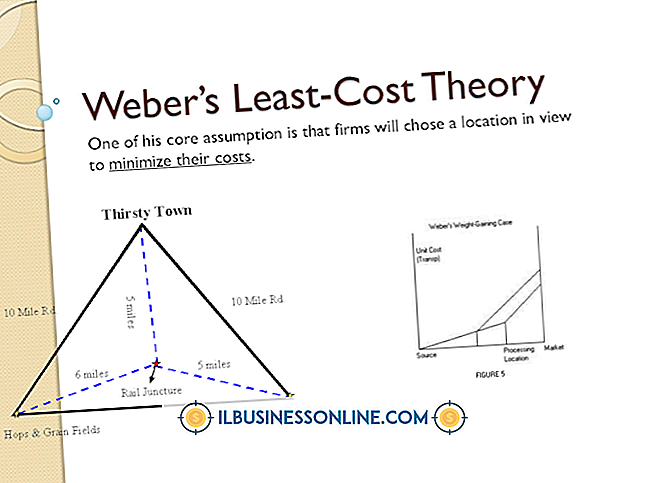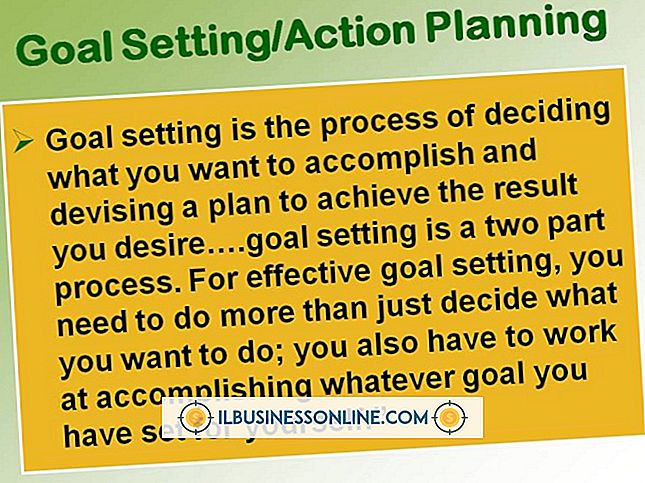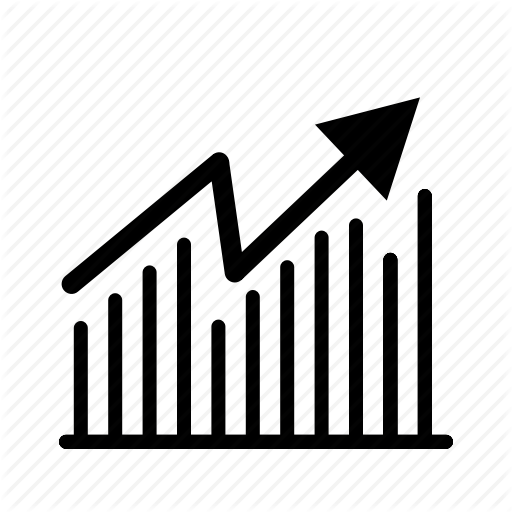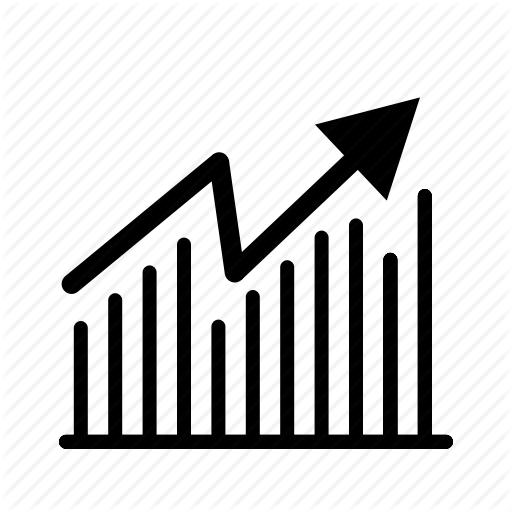Jak zaszyfrować wiadomości w programie Outlook 2007

Aby chronić dane osobowe, własność intelektualną, tajemnice handlowe i dane klientów przed porwaniem podczas transmisji, firmy muszą poważnie traktować szyfrowanie danych. Wycieki danych mogą spowodować poważne szkody i prowadzić do procesów sądowych i grzywny, w zależności od sytuacji. Jedną z miar, które możesz podjąć, aby zachować poufność wiadomości e-mail i zachować zgodność, jest szyfrowanie wiadomości e-mail, jeśli to konieczne. Szyfrowanie wiadomości w programie Outlook 2007 jest względnie prostym krokiem w kierunku zapewnienia małym firmom poufności. Po zaszyfrowaniu wiadomości e-mail jest ona przekształcana w zaszyfrowaną wersję wiadomości, którą odbiorca może odszyfrować tylko za pomocą odpowiedniego klucza prywatnego.
Szyfrowanie pojedynczych wiadomości
1.
Otwórz nową wiadomość e-mail w programie Outlook. Kliknij ikonę ekspandera w menu Opcje, aby otworzyć okno dialogowe Opcje wiadomości.
2.
Kliknij przycisk "Zaszyfruj treść wiadomości i załączniki", aby zaszyfrować wiadomość e-mail. Kliknij "Zamknij", aby wyjść z okna i zapisać wybór. Uwaga: jeśli ten przycisk nie jest dostępny w używanej wersji programu Outlook, kliknij przycisk "Ustawienia zabezpieczeń".
3.
Skomponuj swoją wiadomość i naciśnij "Wyślij" po zakończeniu. Po wysłaniu wiadomości Twój system e-mail wymienia cyfrowo podpisaną wiadomość z odbiorcą, który jest unikalnym cyfrowym znaczkiem na wiadomości. Kiedy cyfrowo podpisana wiadomość jest wymieniana z inną, certyfikat klucza publicznego jest udostępniany odbiorcy i na odwrót. Po udostępnieniu i zapisaniu certyfikatów jako kontakt e-mail może zostać odczytany przez odbiorcę. Jeśli wyślesz zaszyfrowaną wiadomość do osoby, której ustawienia poczty e-mail nie obsługują szyfrowania, otrzymasz powiadomienie.
Szyfrowanie wszystkich wiadomości
1.
Kliknij "Narzędzia" na pasku menu i wybierz "Centrum zaufania".
2.
Wybierz "Zabezpieczenia poczty e-mail" po lewej stronie i zaznacz znacznik obok "Szyfrowanie zawartości i załączników dla wychodzących wiadomości".
3.
Kliknij "OK", aby wyjść i zapisać wybór. Jeśli chcesz skorzystać z konkretnego certyfikatu, kliknij przycisk "Ustawienia zabezpieczeń". Inne ustawienia zabezpieczeń można również zaktualizować w Centrum zaufania.